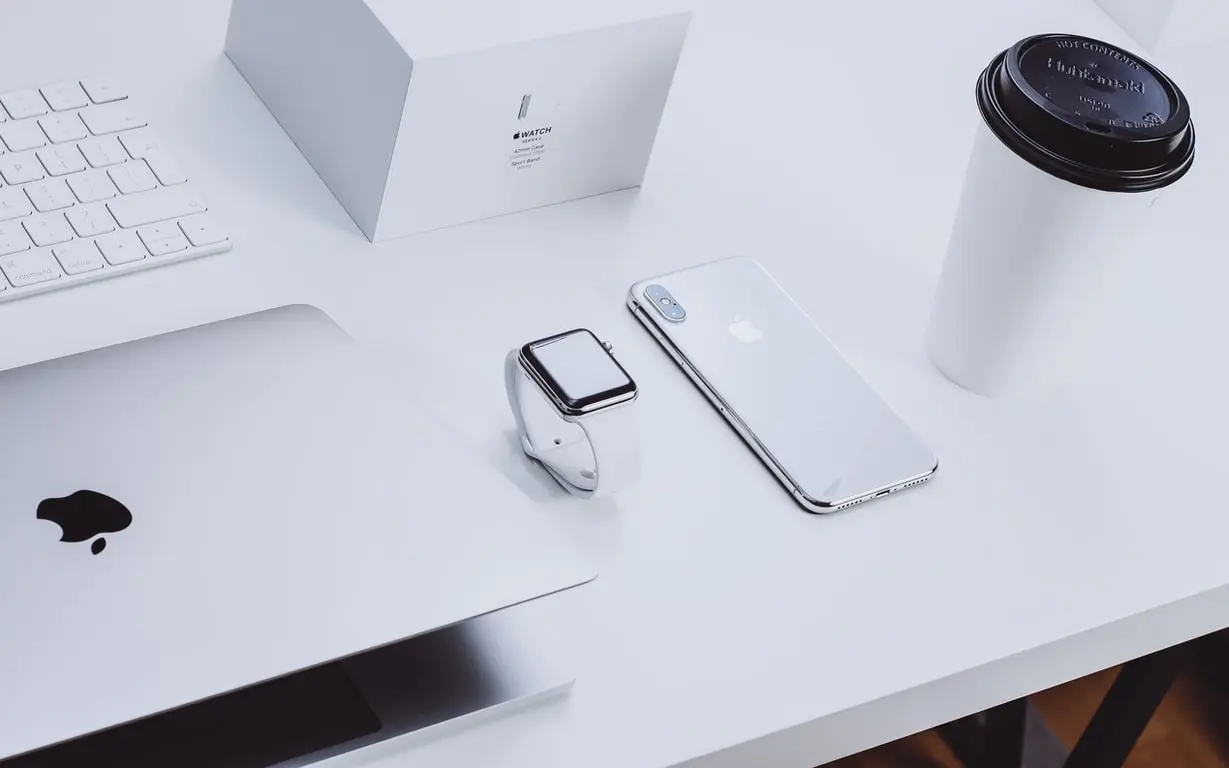Nahrávanie obrazovky iPhonu je užitočné, keď chcete odfotiť a zdieľať niečo, čo sa deje na obrazovke. Napríklad, ak chcete ukázať chybu, ktorá sa vyskytla, alebo vysvetliť, ako používať aplikáciu, zaznamenať svoje hranie atď. Hoci je to veľmi praktické, môže byť frustrujúce, keď nahrávanie obrazovky na vašom iPhone alebo iPade nefunguje.
Čo potrebujete na opravu nahrávania obrazovky, ktoré sa nepodarilo uložiť kvôli 5823
Ak často používate telefón, pravdepodobne poznáte väčšinu jeho najpohodlnejších funkcií. Mnohé z nich sa môžu skrývať na tých najneviditeľnejších miestach.
Čo však môže robiť človek, ktorý si práve kúpil zariadenie Apple a nerozumie jeho fungovaniu? Ak je takouto osobou náhodou váš priateľ alebo príbuzný, možno mu budete chcieť pomôcť vyriešiť tento problém. V takom prípade možno budete musieť dlho slovami vysvetľovať, ako sa na telefóne vykonáva tá či oná činnosť.
Ak však nemáte možnosť prísť a osobne ukázať priateľovi, ako sa niektoré veci na jeho zariadení robia, môže vám pomôcť funkcia nahrávania obrazovky iPhonu.
Je to veľmi praktická funkcia, ktorá zaznamenáva celú obrazovku, zvuk z mikrofónu a tiež dotyk vášho prsta sa zobrazí na nahrávke.
Niekedy sa však pri nahrávaní obrazovky môže vyskytnúť chyba 5823. V takom prípade sa neznepokojujte, tento problém sa vo väčšine prípadov vyrieši rýchlo a jednoducho.
Čo je chyba obrazovky 5823
Táto chyba môže mať rôzny vzhľad. Najčastejšie sa používatelia pri prijímaní chýb stretávajú s nasledujúcimi správami:
- Nahrávanie obrazovky sa nepodarilo uložiť z dôvodu: Operáciu sa nepodarilo dokončiť. (Chyba Cocoa -1).
- Nahrávanie obrazovky sa nepodarilo uložiť z dôvodu: Nepodarilo sa uložiť záznam.
- Nahrávanie obrazovky sa nepodarilo uložiť z dôvodu 5823.
Táto chyba nastane, ak chcete nahrávať obsah chránený autorskými právami. Ďalším dôvodom tejto chyby môže byť, že v zariadení nemáte dostatok miesta na nahrávanie videa. Táto chyba sa môže vyskytnúť aj v dôsledku technických problémov so softvérom vášho zariadenia.
Zvyčajne je oprava tejto chyby pomerne jednoduchá.
Ako opraviť chybu nahrávania obrazovky 5823
V skutočnosti je oprava tejto chyby celkom jednoduchá. Existuje niekoľko základných krokov, ako to urobiť. Mali by ste ich vykonať jeden po druhom a zistiť, ktorá metóda vám môže pomôcť.
Ak chcete opraviť chybu nahrávania obrazovky 5823, musíte:
Kontrola pamäte zariadenia
Mali by ste mať dostatok voľného miesta na nahrávanie videí. Ak vám v telefóne nezostane žiadne miesto, potom sa pri pokuse o nahrávanie obrazovky určite vyskytne chyba.
Ak chcete skontrolovať úložisko, ktoré máte k dispozícii, musíte:
- Otvoriť nastavenia.
- Potom stlačte tlačidlo Všeobecné.
- Potom vyberte položku Úložisko iPhone.
- Tu môžete zistiť, koľko miesta vám v zariadení zostáva.
Môžete tiež zistiť, koľko miesta v telefóne zaberajú jednotlivé aplikácie.
Skontrolujte obmedzenia nahrávania obrazovky
Možno ste omylom nastavili obmedzenia súkromia, ktoré môžu blokovať nahrávanie obrazovky. Aj keď môžete spustiť nahrávanie obrazovky, nemusí sa uložiť. V takom prípade by ste mali skontrolovať, či nie sú nastavené nejaké obmedzenia.
Ak chcete skontrolovať obmedzenia nahrávania obrazovky, musíte:
- Prejdite do Nastavení.
- Kliknite na možnosť Čas obrazovky.
- Potom kliknite na položku Obmedzenia obsahu a súkromia.
- Vyberte položku Obmedzenia obsahu.
- Skontrolujte, či je v časti Game Center povolené nahrávanie obrazovky.
Zatvorenie všetkých aplikácií
Nahrávanie obrazovky môže byť blokované jednou z otvorených aplikácií. V takom prípade môže pomôcť zatvorenie všetkých aplikácií v telefóne. Uistite sa, že aplikácie sú úplne nabúrané a nie sú spustené na pozadí. Potom môžete skontrolovať, či je stále problém s ukladaním záznamu obrazovky.
Nabíjanie zariadenia
Príčinou tohto problému môže byť aj nízke nabitie iPhonu. Ak je batéria vybitá, môže to zastaviť postup ukladania videa v telefóne. Môže teda dôjsť k chybe.
K tomu dochádza preto, lebo keď sa batéria vybije, všetka zostávajúca energia sa nasmeruje na základné funkcie telefónu. Keďže ukladanie záznamu obrazovky nie je dôležitý proces, systém iOS môže jednoducho vypnúť nahrávanie.
Kontrola obsahu chráneného proti kopírovaniu
Je možné, že sa vyskytne chyba 5823, ak je obsah, ktorý chcete nahrať, chránený proti kopírovaniu.
V tomto prípade nie je so zariadením žiadny problém. Znamená to len, že nie je povolené nahrávať tento obsah. Môžete to skontrolovať tak, že sa pokúsite povoliť nahrávanie v iných aplikáciách alebo na webových stránkach. Ak tam všetko funguje, je to s najväčšou pravdepodobnosťou problém.
Aktualizácia systému iOS
Problém môže byť spôsobený aj zastaranou verziou operačného systému. To môže spôsobiť konflikty v aplikáciách, ktoré spôsobia zlyhanie nahrávania obrazovky a chybu obrazovky 5823.
Ak chcete aktualizovať svoje zariadenie, musíte:
- Prejdite do Nastavení.
- Potom otvorte ponuku Všeobecné.
- Potom kliknite na položku Aktualizácia softvéru.
- K dispozícii bude čerstvá aktualizácia. Nainštalujte ju kliknutím na tlačidlo Stiahnuť a nainštalovať.
Vypnutie mikrofónu
Problém môže byť aj so zvukovým záznamom. V takom prípade jednoducho odpojte mikrofón.
Na nahrávanie videí môžete použiť aj náhlavnú súpravu, ktorá vám môže pomôcť pri riešení tohto problému.
Resetovanie iPhonu alebo iPadu
Ak stále nemáte šťastie, môžete skúsiť obnoviť zariadenie zo zálohy iCloud alebo z počítača. Uvedomte si však, že týmto krokom vymažete všetky údaje vo svojom zariadení.
Na obnovenie všetkých nastavení potrebujete len svoje mobilné zariadenie. Ak chcete vykonať operáciu, musíte postupovať podľa týchto pokynov:
- Najprv prejdite do ponuky “Nastavenia” na iPhone alebo iPade.
- Potom otvorte časť “Všeobecné” nastavenia.
- Potom prejdite nadol a vyhľadajte možnosť “Resetovať”.
- Potom sa na obrazovke zobrazí zoznam parametrov, ktoré je možné odstrániť.
- Teraz vyberte možnosť “Obnoviť všetky nastavenia”.
- Ťuknite na možnosť “Vymazať všetok obsah a nastavenia”.
- Zariadenie vás vyzve na zadanie hesla a potom vás požiada o potvrdenie, že chcete všetko vymazať. Stlačte tlačidlo “Erase” (Vymazať) na potvrdenie.
Po dokončení týchto krokov budete môcť resetovať svoj iPhone alebo iPad.
Môže to trvať niekoľko minút, v závislosti od množstva uloženého obsahu v iPhone, ale po dokončení vymazania sa zariadenie reštartuje ako nové.
Ak sa vaše mobilné zariadenie počas nahrávania obrazovky príliš zahrieva, uistite sa, že ste vypli alebo zavreli veci, ktoré nepoužívate. Vypnite napríklad Bluetooth a GPS, zatvorte všetky hry a náročné aplikácie a počas nahrávania obrazovky nenabíjajte smartfón.